用户或许不会觉得 Windows 11 带来了大量革命性的新功能,可能只有少数几个更新之处值得关注。虽然 Windows 11 对 Windows 10 用户是免费升级,但两者之间一个主要且显而易见的差异在于设计风格。
Windows 11 采用了全新的外观设计,这种设计甚至改变了一些最经典的 Windows 功能的操作方式。
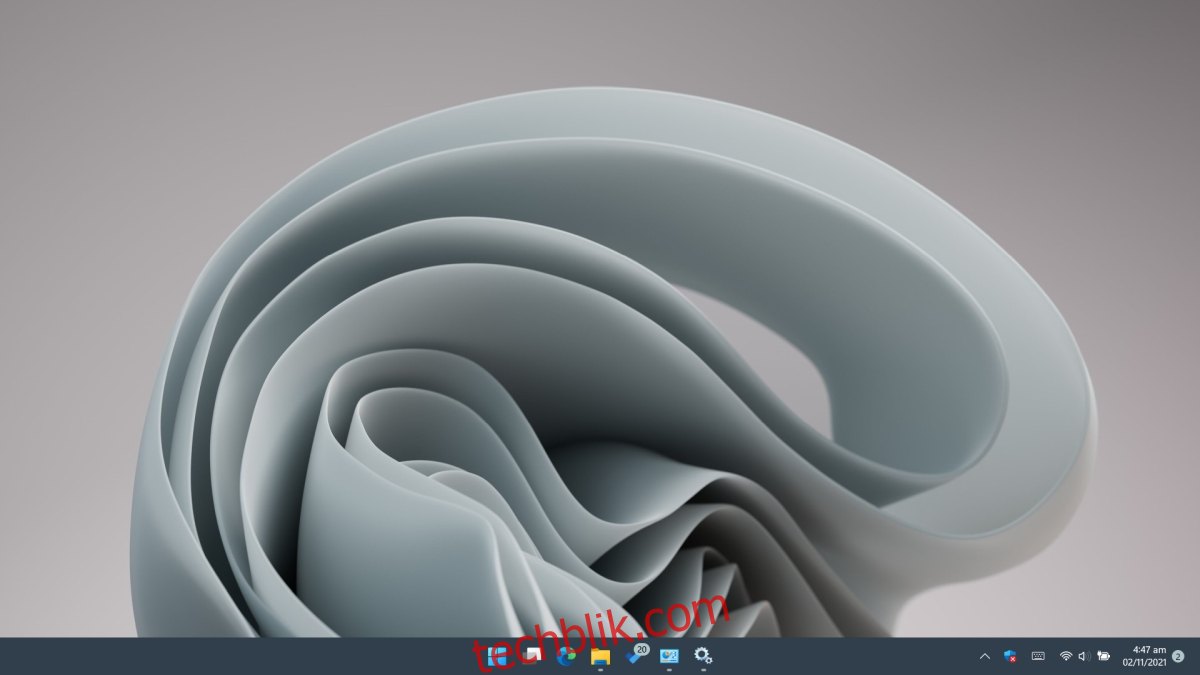
Windows 11 的任务栏位置
任务栏通常位于屏幕的底部边缘,从一侧延伸到另一侧。 “开始”按钮最初位于左下角,而图标组和时钟则一起构成了右下角的系统托盘。
Windows 11 中仍然保留了任务栏,它仍然在你期望的位置:屏幕底部。 但是,其工作方式略有不同。 例如,你不能右键单击任务栏并直接打开任务管理器,而且“开始”按钮以及所有其他固定应用程序都位于屏幕的中间,而不是靠左侧排列。
如何在 Windows 11 上自定义任务栏
如果你怀念旧版本 Windows 任务栏的操作方式,并且希望 Windows 11 的任务栏看起来更像 Windows 10 的任务栏,你可以通过自定义其外观来实现这种效果。
你可以将“开始”按钮和固定的应用程序移回左侧;
使用快捷键 Win+I 打开设置应用。
进入“个性化”设置。
选择“任务栏”。
展开“任务栏行为”选项。
打开“任务栏对齐方式”下拉菜单,并选择“左”。
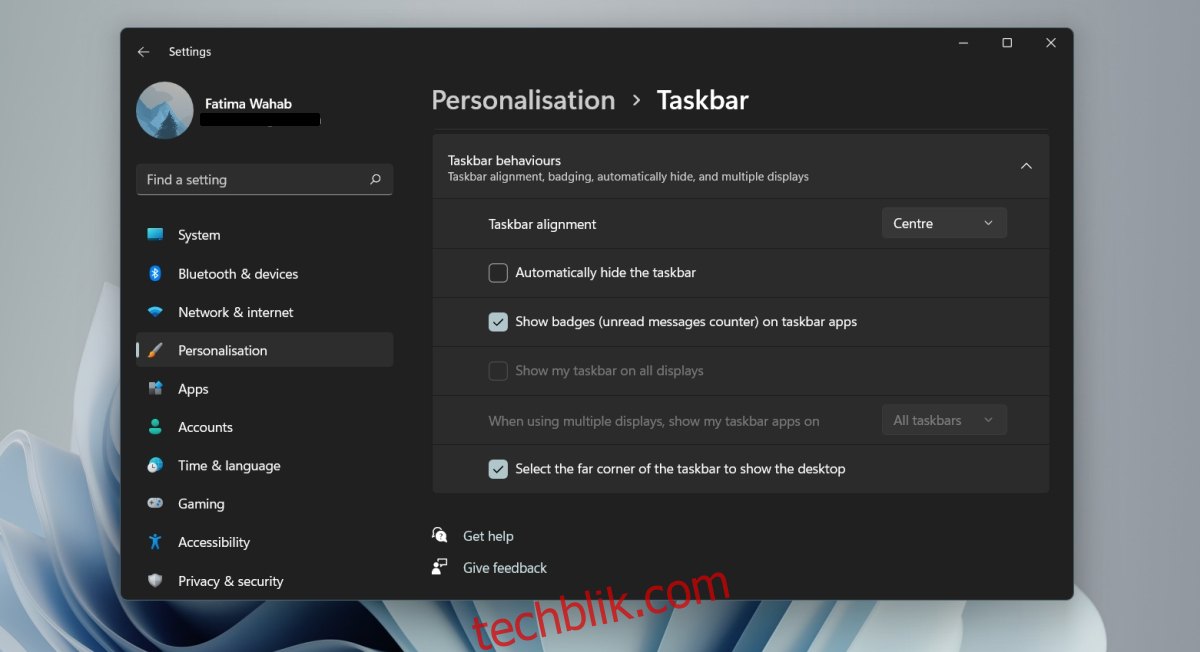
从任务栏中删除图标/小部件;
使用快捷键 Win+I 打开设置应用。
进入“个性化”设置。
选择“任务栏”。
关闭“小组件”开关以禁用小部件。
关闭“聊天”开关以隐藏 Teams。
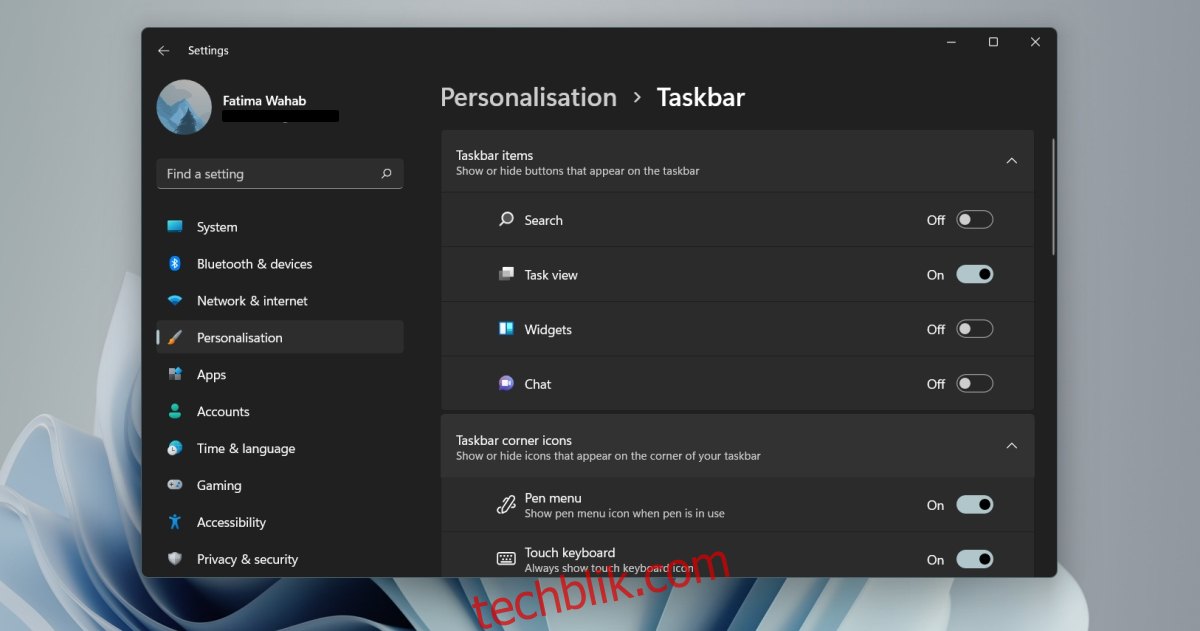
自定义系统托盘;
使用快捷键 Win+I 打开设置应用。
进入“个性化”设置。
选择“任务栏”。
展开“任务栏角落图标”。
打开或关闭笔菜单、触摸键盘和虚拟触摸板图标。
展开“任务栏角落溢出”。
选择应显示在系统托盘中的图标。
关闭要从系统托盘中隐藏的图标。
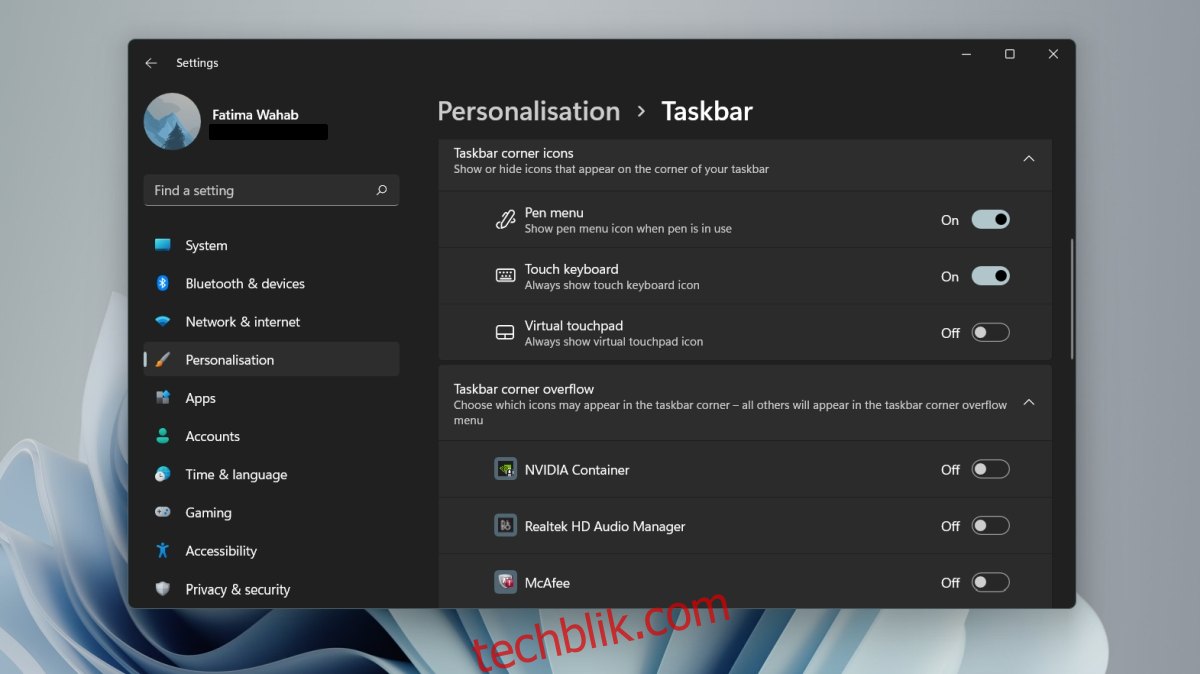
总结
Windows 11 上大多数“新”的任务栏行为都是可以还原的。唯一的例外是右键菜单。目前为止,无论你如何设置,都无法恢复任务栏的右键菜单。你只能访问任务栏的设置,而无法访问其他内容。在有第三方应用开发出相应功能之前,你暂时无法通过右键单击任务栏来直接访问任务管理器。